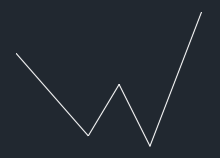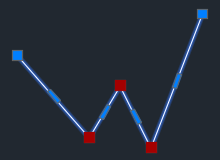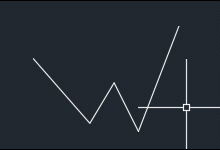Szerző: Kiss Árpád / arpad.kiss@terc.hu / +36 (20) 946-6514

Mik a fogók? A fogók kis négyzetek, téglalapok és háromszögek, amelyek a kijelölt objektumokon jelennek meg. A fogók segítségével bármilyen parancs megadása nélkül nyújthatja, mozgathatja, másolhatja, forgathatja el, léptékezheti és tükrözheti az objektumokat.
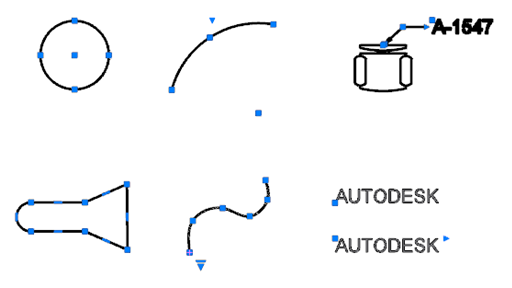
A fogómódok olyan szerkesztési beállítások, amelyeket a fogók kijelölésekor használhat. Az alapértelmezett fogómód a NYÚJTÁS. Minden alkalommal, amikor egy objektum fogójának kijelölése után megnyomja a szóköz billentyűt vagy az Entert, aktívvá válik a következő fogómód. A fogómódok sorrendje a következő:
Ebben a példában a szóköz vagy az Enter billentyűvel fogunk a fogómódok között váltani.
Mindkét végén látható egy-egy négyzet alakú fogó, illetve még egy a felezőpontban.
A szín változása jelzi, hogy ki van jelölve.
A vonalszakasz a mutató mozgatásával nyúlik. A nyújtás egy pont kijelöléséig ideiglenes marad.
Figyelje meg, hogy a parancspromptban most már látható, hogy mozgatási módban van.
 Mozgassa a mutatót, és a vonal vele együtt mozog.
Mozgassa a mutatót, és a vonal vele együtt mozog.
A parancsprompt jelzi az aktuális módot. A mód megerősítéséhez mozgassa az egérmutatót. Végül vissza fog érni a nyújtás módra.
Ezzel készül egy másolat a nyújtás, mozgatás, elforgatás, léptékezés vagy tükrözés közben. Ahhoz, hogy valamely fogómódban több másolatot hozzon létre, jelöljön ki további célpontokat.
Megjegyzés: Ha a dinamikus adatbevitel (F12) ki van kapcsolva, írja be az @1,0 értéket az egység 1 egységre másolásához.
Az előzőleg létrehozott másolat határozta meg a Ctrl billentyű nyomva tartásával létrehozott későbbi másolatok rasztertávolságát.
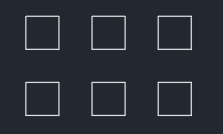
Az előző gyakorlattal ellentétben a fogó kijelölése helyett ezúttal csak mozgassa a mutatót valamelyik fogó fölé. Megjelenik egy menü a fogóhoz kapcsolódó műveletekkel. A menüelemek a kijelölt objektumtól és a fogótól függően változnak. Nem minden fogó rendelkezik fogómenükkel. A menükkel rendelkező fogók neve: többfunkciós fogók.
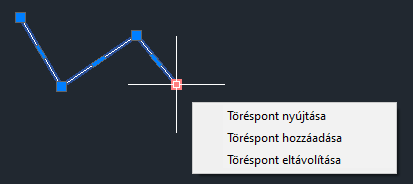

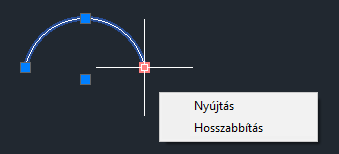
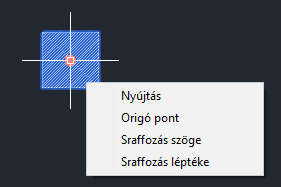

Előfordulhat, hogy egyszerre egynél több fogót szeretne kijelölni. Tegyük fel, hogy két vagy több fogóból kiindulva szeretne nyújtani úgy, hogy közben nem módosítja a fogók közötti geometriát.